Todos Los Recursos
Con el Creador Preguntas, uno de los componentes más importantes de los Sistemas de Evaluación y Medición, puedes crear una gran variedad de tipos de preguntas, como preguntas tipo test, preguntas de opción múltiple, verdadero-falso, abiertas, de emparejamiento y clasificación.
La preparación de una pregunta se puede dividir en 2 etapas:
El enunciado de la pregunta se crea utilizando el Creador de Preguntas. Este paso es común a todos los tipos de preguntasen un examen.
Las funciones del Programa de Preguntas están diseñadas para expresar la pregunta de forma precisa y acertada. Algunas de las funciones son: ajustar el formato del texto, creación de formular y ecuaciones matemáticas, inserción de diferentes medios como imágenes, audio, vídeo y otros archivos similares.

Si el texto de la pregunta no tiene el formato correcto, la pregunta se vuelve difícil de entender e incluso puede malinterpretarse. Para evitar estas situaciones, el texto de la pregunta debe formatearse correctamente para asegurar que los participantes entiendan la pregunta de forma clara, rápida e inequivoca. Muchas características Editor de Contenido Enriquecido nos permiten formular la pregunta de la mejor manera. Puedes utilizar las siguientes funciones al preparar el texto de la pregunta:
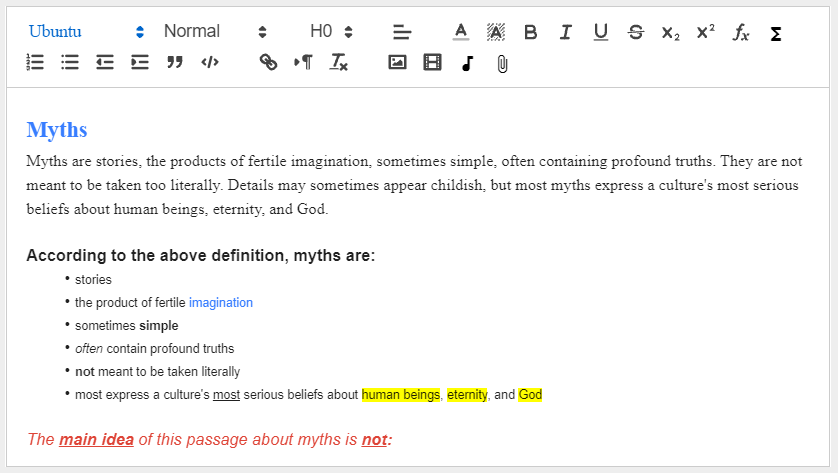
Escribe la pregunta de izquierda a derecha o de derecha a izquierda utilizando diferentes alfabetos. Cambia el sentido del texto para escribir en idiomas como el árabe y el hebreo.

Además de texto, las preguntas de exámenes pueden contener diferentes materiales no textuales. Puedes agregar otros tipos de contenido como:
Con el programa para hacer preguntas online, puedes agregar cualquier fórmula matemática y ecuación a la pregunta, ya sea usando formato TeX, LaTeX o utilizando el Editor de Fórmulas Matemáticas y Ecuaciones.
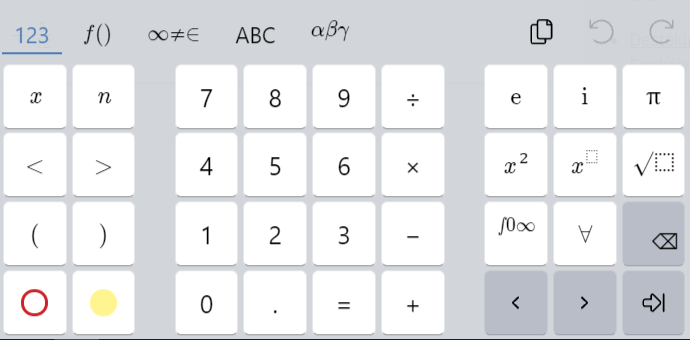
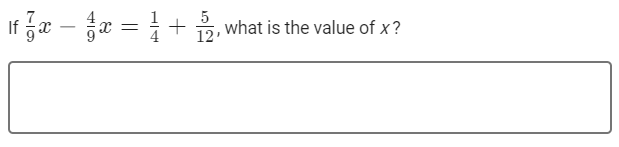
Agrega una o varias imágenes a la pregunta.
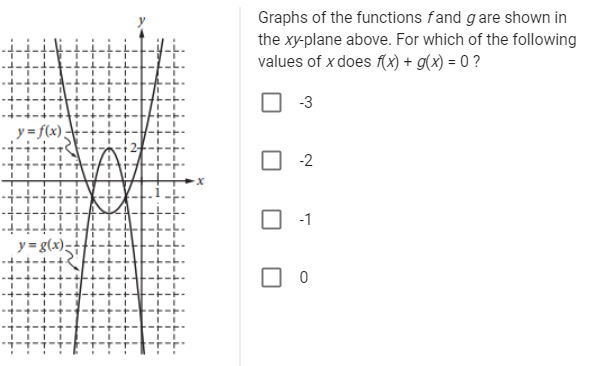
Nuestra plataforma para hacer preguntas te permite agregar un archivo de audio a la pregunta. El archivo de audio que agregue será reproducido por el reproductor de archivos de audio y el candidato podrá escucharlo. Puede realizar los siguientes ajustes para el archivo de audio:
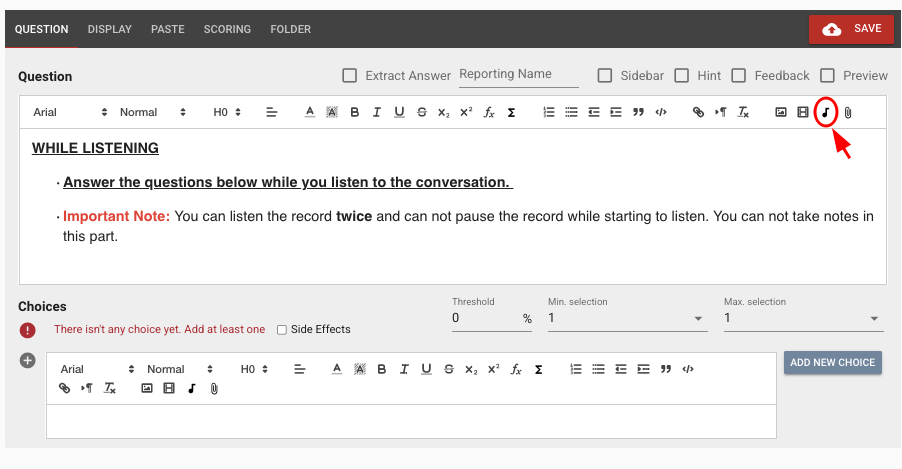
Puede agregar un archivo de vídeo a la pregunta. El archivo de video que añadas podrá verse con el reproductor de video. Con respecto a la visualización del video, puedes realizar los siguientes ajustes:
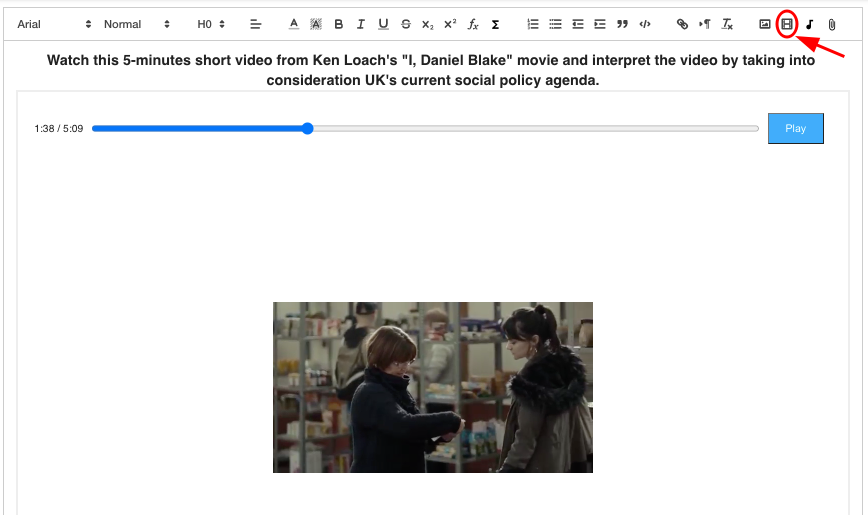
Esta función permite agregar cualquier tipo de archivo a la pregunta y que el candidato descargue el archivo en su dispositivo.
Si deseas, puedes agregar contenido a la derecha o la izquierda de la pregunta y estructurar la pregunta sobre este contenido. Por ejemplo, puedes agregar una lectura, imagen o vídeo a la izquierda, y la pregunta a la derecha.
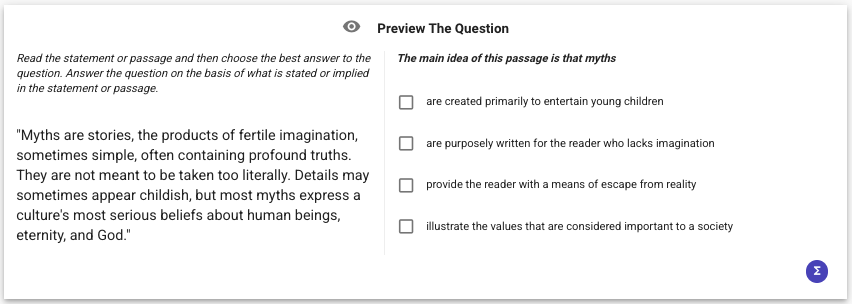
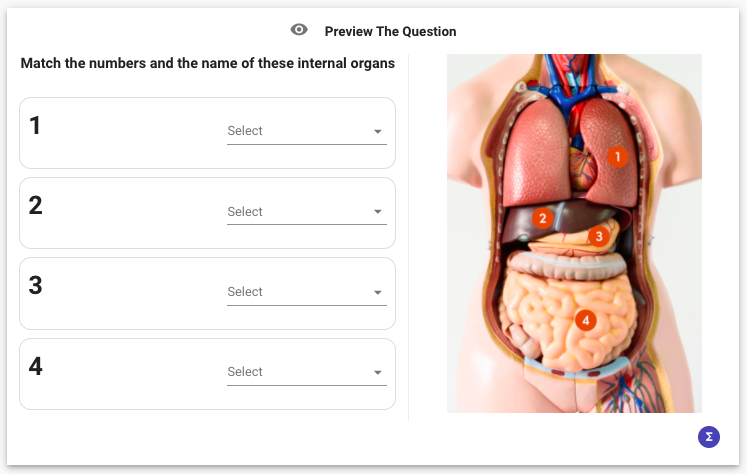
Utiliza la función de Pistas para agregar información adicional a la pregunta. Puedes dar un nombre a las pistas y permitir que el candidato podrá despliegue o cierre el contenido. Gracias a esta función, por un lado, puede mantener el contenido de la pregunta lo más corto posible, y por otro lado, puede proporcionar contenido útil, textos de ayuda, pistas o instrucciones que enriquezcan la pregunta.
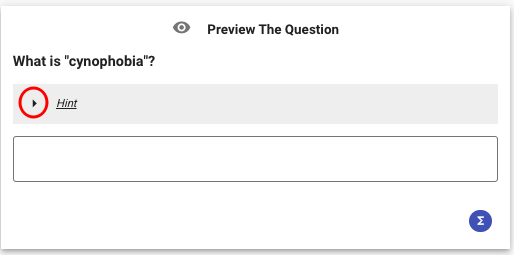
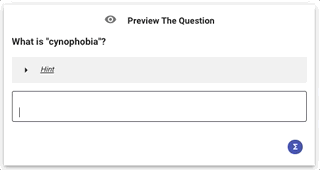
Agrega comentarios de retroalimentación o feedback a una pregunta. Puede elegir en qué momento del examen mostrar los comentarios a los candidatos. Cada pregunta puede tener contenido explicativo sobre las respuestas correctas e incorrectas.
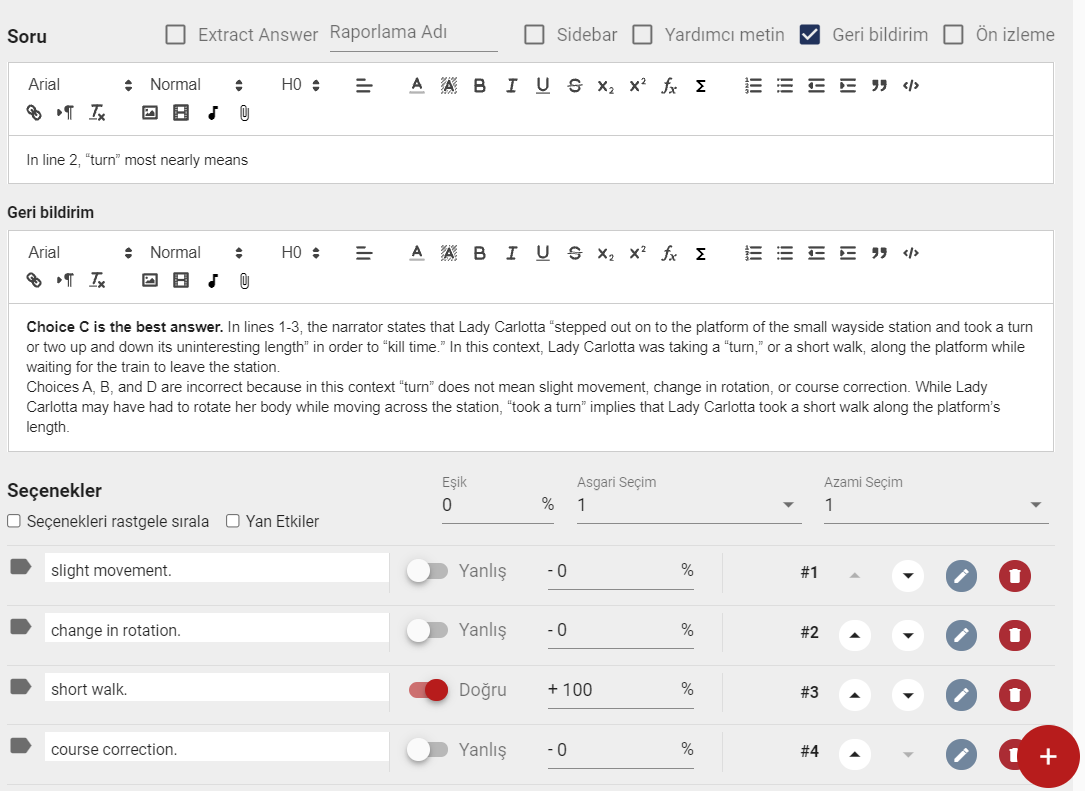
La Vista Previa permite hacer un test de la pregunta, ver exactamente cómo se presentarán las preguntas que has preparado y experimentar cómo funcionarán todos sus ajustes. En la vista previa, utilizando la herramienta de Tasas de Éxitos, podrás experimentar cómo funcionan las tasas de éxito para cada una de las opciones.
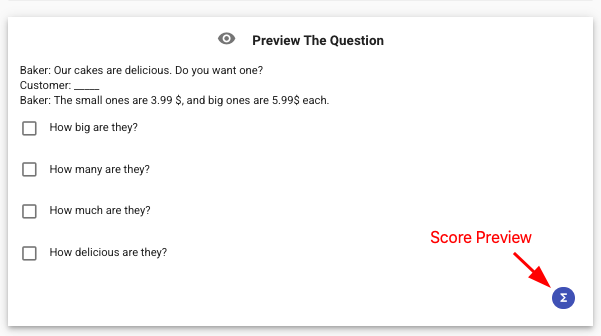
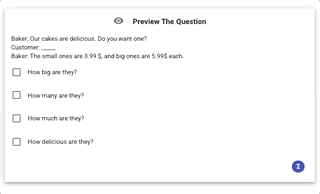
Puedes crear grupos de preguntas vinculados a un contenido. Por ejemplo, quieres preguntar varias preguntas relacionadas a una lectura, vídeo, pista de audio o fotografía. En este caso, el contenido y las preguntas se pueden agrupar. Las preguntas y el contenido agrupado se pueden agregar a la vez al examen.
Se pueden seguir dos enfoques para almacenar las preguntas que ha preparado: